Minecraft ၏နက်နဲသောအနက် - အလွန်အမင်းပထမ ဦး ဆုံးမှတ်ပုံတင်ခြင်း

နှစ်ပေါင်းများစွာကြာပြီးနောက်၌ပင် Minecraft သည် Sandbox Gaming အမျိုးအစားကိုဆက်လက်လွှမ်းမိုးနေသည်။ ၎င်း၏အဆုံးမဲ့ခရီးများ, တက်ကြွသောကမ္ဘာ့မျိုးဆက်နှင့်ခိုင်ခံ့သောများပြားလှသော mode ဖြင့်ပြုလုပ်ထားသောကြောင့်၎င်းသည်တီထွင်ဖန်တီးမှုအတွက်အခွင့်အလမ်းများပေးသည်။ ဒီအထင်ကရဂိမ်းထဲကိုငုပ်ဖို့မရှိမဖြစ်ပထမဆုံးခြေလှမ်းတွေကိုလေ့လာကြည့်ရအောင်။
မာတိကာ
- minecraft အကောင့်တစ်ခုဖန်တီးခြင်း
- မင်းရဲ့ခရီးကိုဘယ်လိုစတင်ရမလဲ
- PC (Windows, MacOS, Linux)
- Xbox နှင့် PlayStation
- မိုဘိုင်းကိရိယာများ (iOS, Android)
- Minecraft ကိုဘယ်လိုထွက်ရမလဲ
minecraft အကောင့်တစ်ခုဖန်တီးခြင်း
သင်၏ Minecraft စွန့်စားမှုကိုစတင်ရန်ဂိမ်းထဲသို့ 0 င်ရောက်ရန်လိုအပ်သည့်အတွက် Microsoft Account ကိုဖန်တီးရန်လိုအပ်သည်။ သင်၏ဝဘ်ဘရောက်ဇာကိုဖွင့ ်. 0 င်ရောက်သည့် Minecraft ဝက်ဘ်ဆိုက်သို့သွားပါ။ ညာဘက်အပေါ်ထောင့်တွင် "ဆိုင်းအင်" ခလုတ်ကိုသင်တွေ့လိမ့်မည်။ ၎င်းကိုကလစ် နှိပ်. အကောင့်အသစ်တစ်ခုဖန်တီးရန်သင့်အားပြတင်းပေါက်တစ်ခုကသင့်အားအချက်ပြလိမ့်မည်။
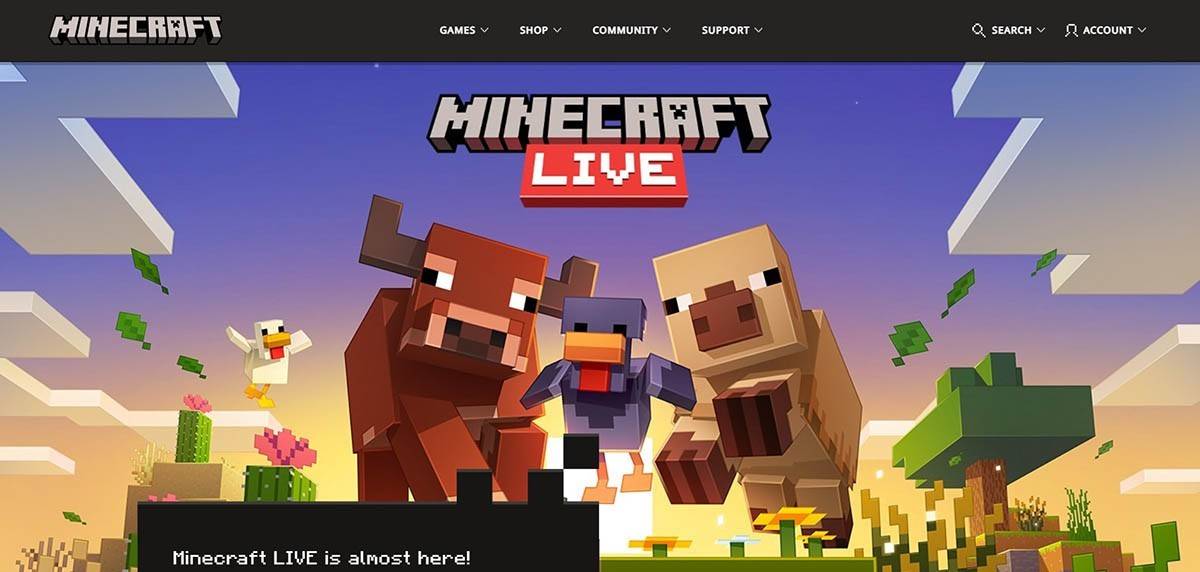 Image: Minecraft.net
Image: Minecraft.net
သင်၏အီးမေးလ်လိပ်စာကိုရိုက်ထည့်ပြီးသင်၏ Minecraft အကောင့်အတွက်ခိုင်မာသောစကားဝှက်ကိုတီထွင်ပါ။ ထူးခြားသော Username ကိုရွေးချယ်ပါ။ အကယ်. ၎င်းကိုယူပြီးပါကစိတ်မပျက်ပါနှင့်။ စနစ်သည်အခြားရွေးချယ်စရာများကိုအကြံပြုလိမ့်မည်။
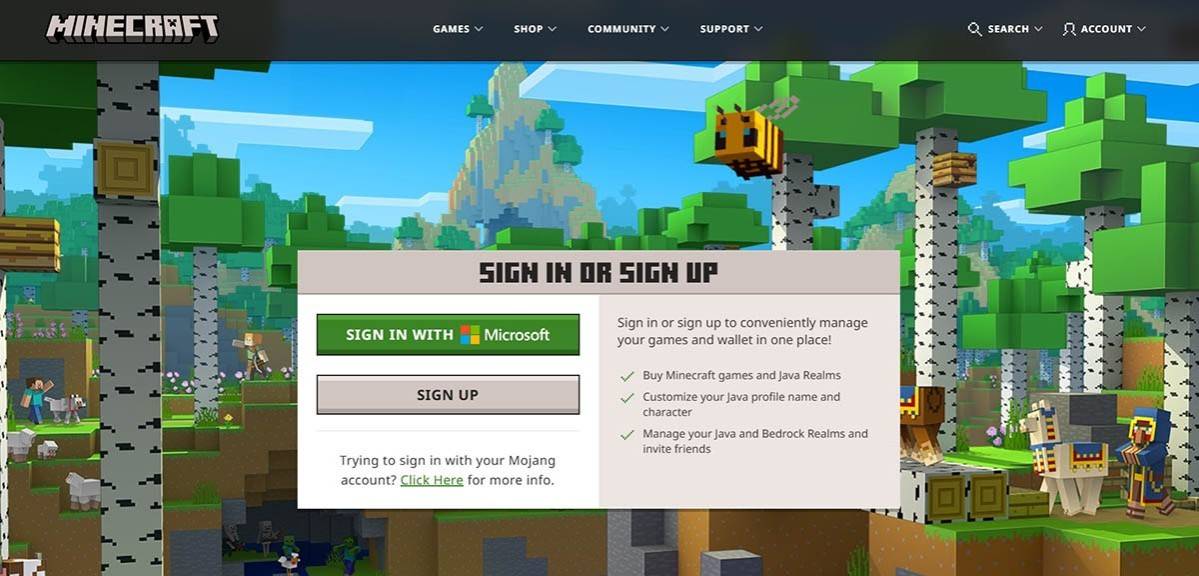 Image: Minecraft.net
Image: Minecraft.net
ထို့နောက်သတ်မှတ်ထားသောအီးမေးလ်သို့ပို့လိုက်သောကုဒ်ကိုရိုက်ထည့်ခြင်းဖြင့်သင်၏အီးမေးလ်လိပ်စာကိုအတည်ပြုပါ။ အီးမေးလ်နှောင့်နှေးပါကသင်၏ "spam" ဖိုင်တွဲကိုသေချာစစ်ဆေးပါ။ အတည်ပြုပြီးသည်နှင့်သင်၏ပရိုဖိုင်းကိုသင်၏ Microsoft အကောင့်နှင့်ချိတ်ဆက်ပြီးဖန်တီးလိမ့်မည်။ အကယ်. သင်သည်ဂိမ်းကိုမ 0 ယ်သေးပါက 0 က်ဘ်ဆိုက်ရှိစတိုးဆိုင်ရှိသိုလှောင်ထားသည့်ဗားရှင်းကိုရွေးချယ်ခြင်းနှင့်ဝယ်ယူလမ်းညွှန်ချက်များကိုလိုက်နာခြင်းဖြင့်သင်လုပ်နိုင်သည်။
မင်းရဲ့ခရီးကိုဘယ်လိုစတင်ရမလဲ
PC (Windows, MacOS, Linux)
PC Player များအတွက် MINECRAFT သည် Java Edition နှင့် Bedrock Editions ဗားရှင်းနှစ်ခုဖြင့်လာသည်။ Windows, MacOS နှင့် Linux တို့နှင့်လိုက်ဖက်သော Java Edition ကိုတရားဝင် Minecraft ဝက်ဘ်ဆိုက်မှတိုက်ရိုက်ဒေါင်းလုပ်ဆွဲနိုင်သည်။ Launcher ကို install လုပ်ပြီးနောက်သင်၏ Microsoft သို့မဟုတ် Mojang အကောင့်ဖြင့်လော့ဂ်အင် လုပ်. သင်ကစားလိုသောဗားရှင်းကိုရွေးချယ်ပါ။
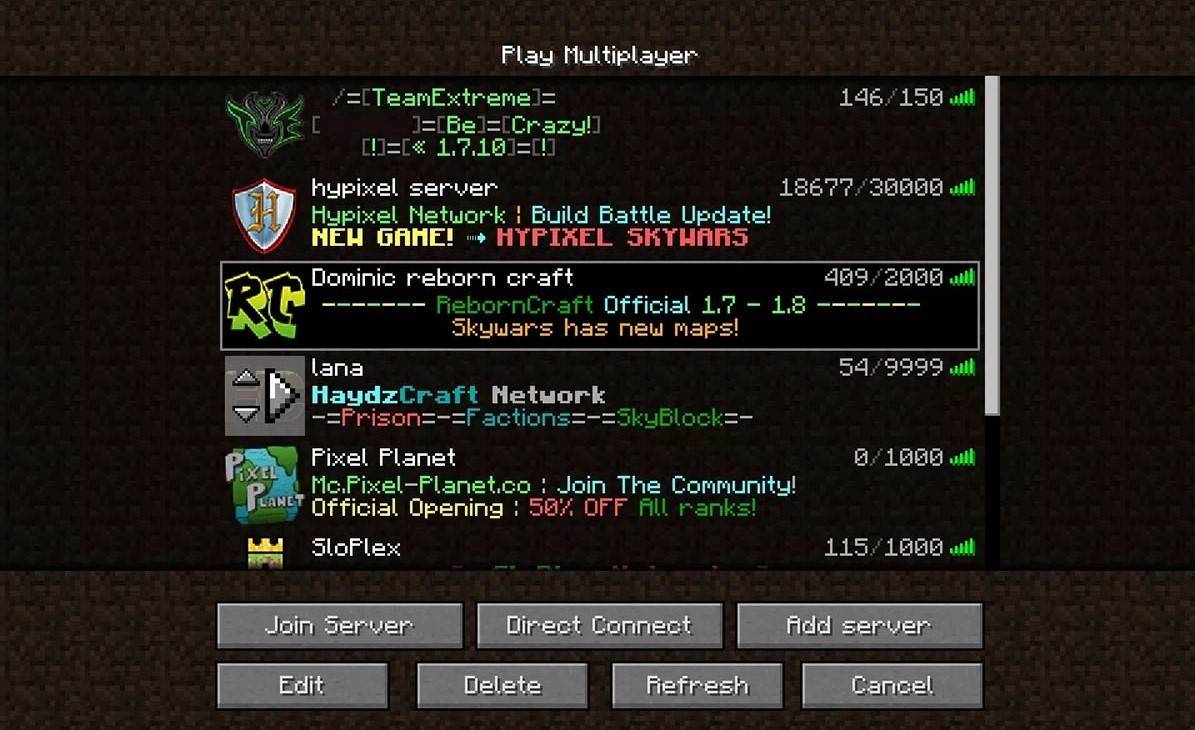 image: aiophotoz.com
image: aiophotoz.com
သင်၏ပထမဆုံးလွှတ်တင်မှုတွင်သင်၏ Microsoft Account အထောက်အထားများနှင့်သင်၏ Microsoft Accountentials နှင့်ဝင်ရောက်ရန်သင့်အားသတိပေးခံရလိမ့်မည်။ သင်တစ်ကိုယ်တော်ကစားနေလျှင် "Create New World" ခလုတ်ကိုနှိပ်ပါ။ သို့ဖြစ်လျှင်သင်သည် World Settings menu ကိုရယူပြီးသင်ဂိမ်း mode ကိုသင်ရွေးချယ်နိုင်သည့် "ရှင်သန်မှု" ကိုရွေးချယ်နိုင်သည့် "Survival" ကိုရွေးချယ်ရန် "ရှင်သန်မှု" အတွက်အကန့်အသတ်မရှိ,
Multiplayer အတွက် Main menu ရှိ "Play" အပိုင်းသို့ သွား. "ဆာဗာများ" tab ကိုရွေးချယ်ပါ။ ဤနေရာတွင်သင်သည်အများပြည်သူသုံးဆာဗာသို့ဝင်ရောက်ကြည့်ရှုနိုင်သည်သို့မဟုတ်သင်ဖိတ်ကြားချက်ရှိပါကကိုယ်ပိုင်ဆာဗာ၏ IP address ကိုထည့်နိုင်သည်။ တူညီသောကမ္ဘာတွင်သူငယ်ချင်းများနှင့်ကစားရန်, ကမ္ဘာကြီးကိုဖွင့်ရန်သို့မဟုတ်တင်ရန်သို့မဟုတ် setting တွင် multiplayer feature ကို enable လုပ်ပါ။
Xbox နှင့် PlayStation
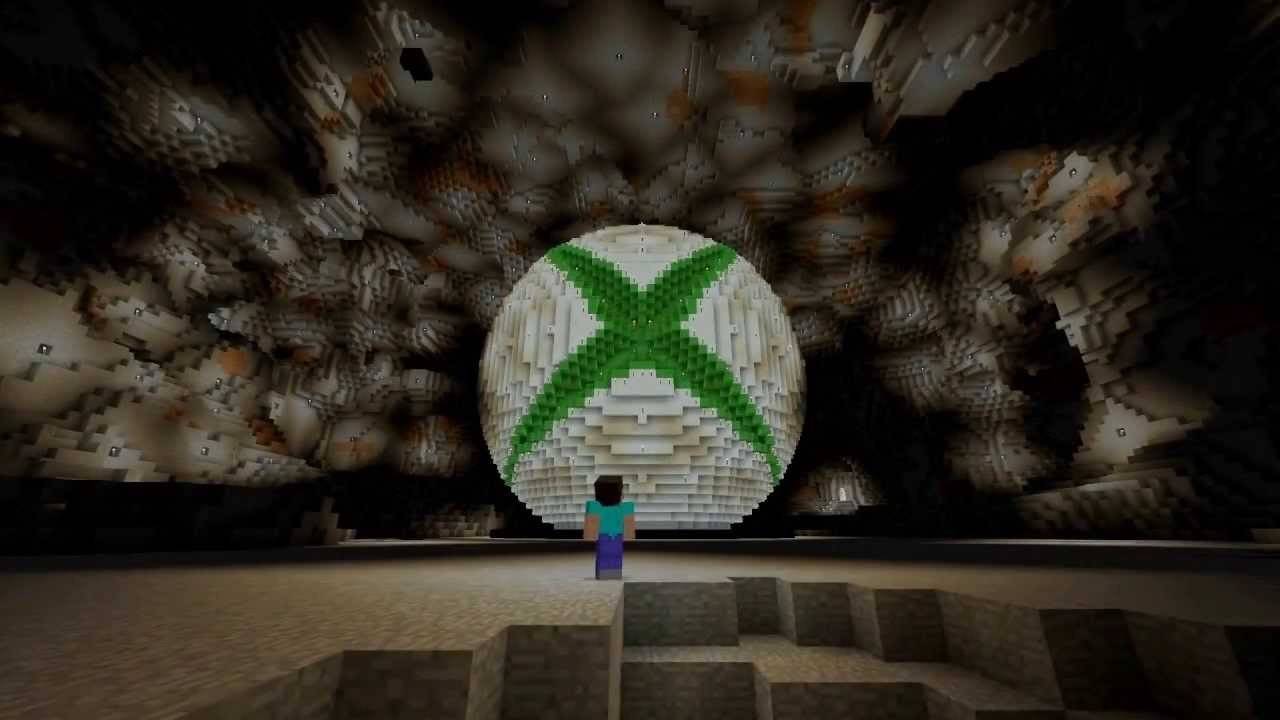 image: youtube.com
image: youtube.com
Xbox consoles (Xbox 360, Xbox One နှင့် Xbox Series X / S) တွင် Microsoft Store မှ Minecraft မှဒေါင်းလုပ်လုပ်ပါ။ တပ်ဆင်ပြီးနောက်ဂိမ်းကိုသင်၏ console ၏မူလမြင်ကွင်းမှဖွင့်ပါ။ သင်၏အောင်မြင်မှုများနှင့် 0 ယ်ယူမှုများကိုစည်းညှိရန်သင်၏ Microsoft အကောင့်ဖြင့်လော့ဂ်အင်လုပ်ပါ။
PlayStation အသုံးပြုသူများ (PS3, PS4 နှင့် PS5) အတွက် PlayStation စတိုးမှတဆင့် Minecraft ဝယ်ယူခြင်းနှင့်ဒေါင်းလုပ်ဆွဲပါ။ မူလမြင်ကွင်းမှဂိမ်းကိုဖွင့်ပြီး Cross-Platform Play ကိုဖွင့်ရန်သင်၏ Microsoft အကောင့်ဖြင့် log in လုပ်ပါ။
မိုဘိုင်းကိရိယာများ (iOS, Android)
မိုဘိုင်းထုတ်ကုန်များတွင် iOS သို့မဟုတ် Google Play အတွက် app store မှ app စတိုးမှ minecraft ကို 0 ယ်ယူပါ။ တပ်ဆင်ပြီးနောက်ဂိမ်းကိုဝင်ရောက်ရန်သင်၏ Microsoft အကောင့်ဖြင့်ဝင်ရောက်ပါ။ လက်ကိုင်ဖုန်းဗားရှင်းသည် Cross-Platform Play ကိုထောက်ပံ့သည်။
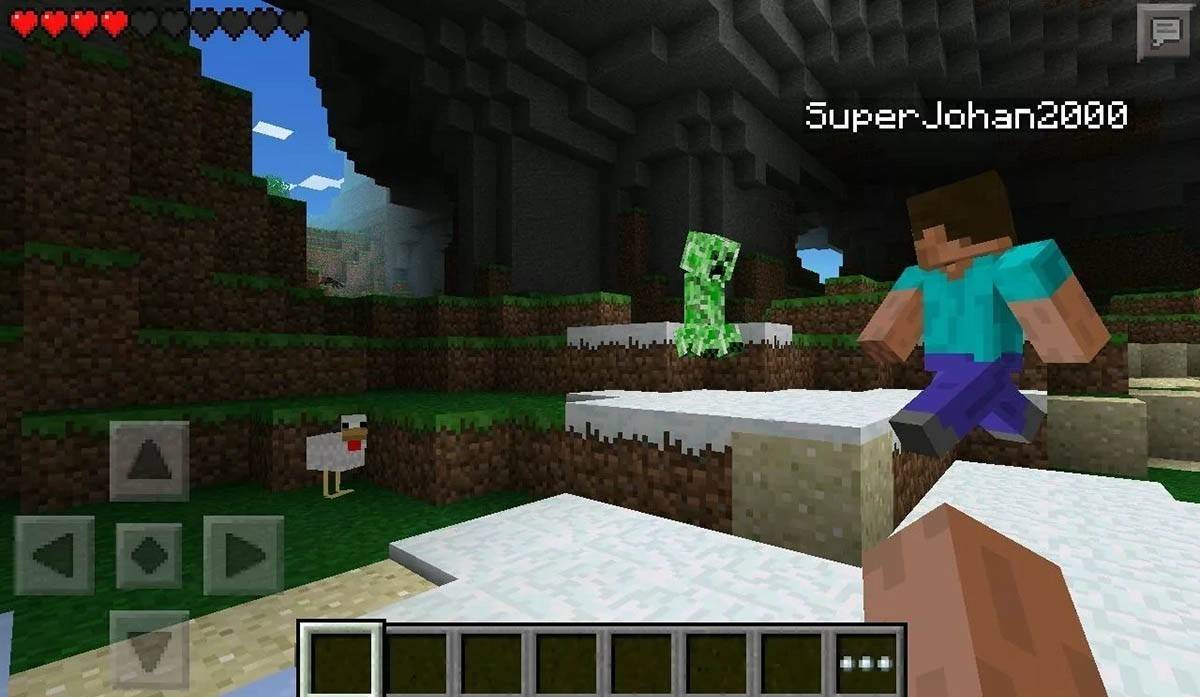 image: storage.googleapis.com
image: storage.googleapis.com
Bedrock Edition သည်ဖော်ပြသည့်ကိရိယာများအားလုံးတွင် Cross-platform ကစားခြင်းကိုအထောက်အကူပြုကြောင်းသတိပြုသင့်သည်။ သို့သော် Java Edition သည် PC ကိုကန့်သတ်ထားပြီး Cross-Platform Play ကိုမထောက်ပံ့ပါ။
Minecraft ကိုဘယ်လိုထွက်ရမလဲ
Minecraft မှထွက်ခြင်းသည်ပလက်ဖောင်းအားလုံးတွင်ရိုးရှင်းပါသည်။ PC တွင် Game Menu ကိုဖွင့်ရန် Esck ခလုတ်ကိုနှိပ်ပါ, ထို့နောက် Main menu သို့ပြန်သွားရန် "Save and Insuit" ခလုတ်ကိုနှိပ်ပါ။ ဂိမ်းကိုအပြည့်အဝပိတ်ရန်အစီအစဉ်ကိုသာပိတ်ပါ။
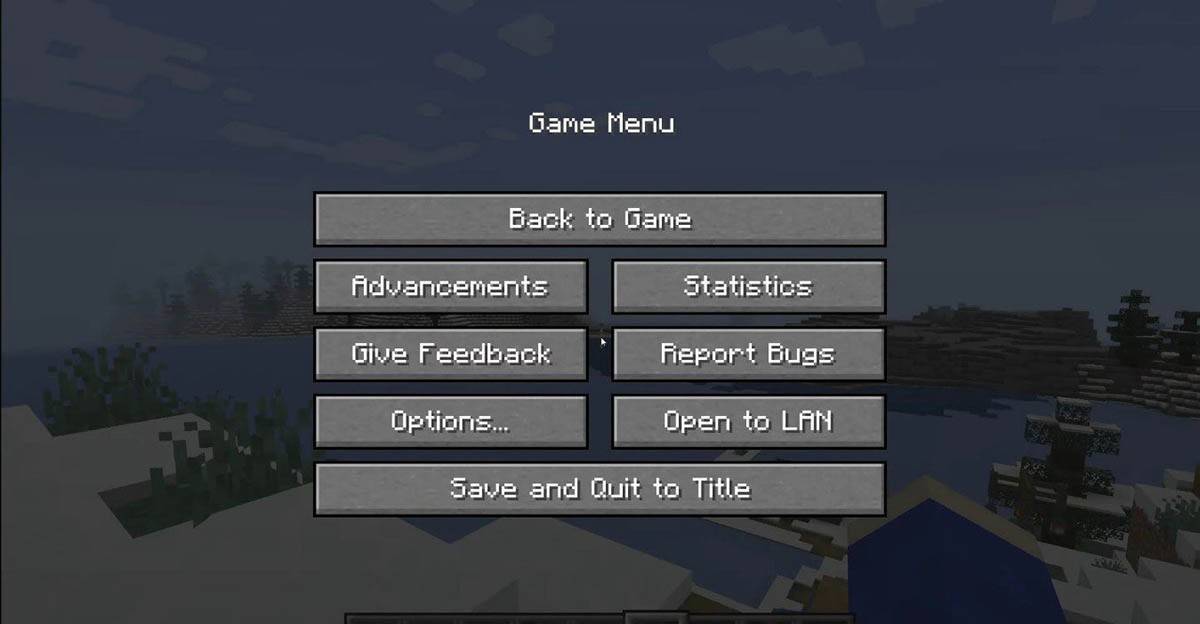 image: tlaicher.org
image: tlaicher.org
Consoles တွင် Pause menu ကိုသင့်တော်သော Gamepad ခလုတ်ကို အသုံးပြု. "Save and Exit" ကိုနှိပ်ပြီးသင်၏ session ကိုအဆုံးသတ်ရန်ရွေးချယ်ပါ။ ဂိမ်းကိုလုံးဝပိတ်ရန် "Home" ခလုတ်ကို နှိပ်. Minecraft ကိုမီးမောင်းထိုးပြခြင်းနှင့်ထွက်ပေါက် option ကိုရွေးချယ်ခြင်းအားဖြင့် console ၏ menu ကိုသုံးပါ။
မိုဘိုင်းထုတ်ကုန်များအတွက် "Save နှင့် Quit" ခလုတ်ကိုဂိမ်းမီနူးတွင်တွေ့ရသည်။ အက်ပ်ကိုအပြည့်အဝပိတ်ရန်သင်၏စက်၏ system menu မှတဆင့်ထွက်ပါ။ Android တွင်, အပလီကေးရှင်းများအကြား minecraft ကိုပိတ်ရန်မျက်နှာပြင်၏အောက်ခြေမှဆွဲပါ။ iOS တွင် "home" ခလုတ်ကိုနှစ်ချက်နှိပ်ပါသို့မဟုတ် app ကိုပိတ်ရန်ပွတ်ဆွဲပါ။
ယခုသင်အခြေခံများတပ်ဆင်ထားသည့်အတွက်ယခုသင်တစ်ကိုယ်တော်သို့မဟုတ်ကွဲပြားခြားနားသောပလက်ဖောင်းများ၌သူငယ်ချင်းများနှင့်အတူသူငယ်ချင်းများနှင့်အတူ minecraft ၏ blockraft လောကတွင်အဆုံးမဲ့ပျော်စရာကောင်းသောရှာဖွေတွေ့ရှိမှုရှာဖွေတွေ့ရှိမှုကိုသင်ဆန္ဒရှိသည်။
-
 Ordguf - Word Snackသင်၏ ဦး နှောက်ကိုစိန်ခေါ်ရန်နှင့်သင်၏ဝေါဟာရကိုမြှင့်တင်ရန်ပျော်စရာကောင်းသောစကားလုံးဂိမ်းကစားခြင်းအတွက်သင်အမဲလိုက်နေပါသလား။ ordguf-word ရေခဲမုန့်ထက်မပိုကြည့်ပါ။ ရာနှင့်ချီသောထူးခြားသောအဆင့်များနှင့်အဆုံးမဲ့စကားလုံးပဟေ fi ိများကိုဖြေရှင်းရန်ပဟေ froms ိများနှင့်အတူဤဂိမ်းသည်သင့်အားနာရီပေါင်းများစွာအကြာတွင် enter ည့်ခံရန်အာမခံထားသည်။ ပွတ်ဆွဲ
Ordguf - Word Snackသင်၏ ဦး နှောက်ကိုစိန်ခေါ်ရန်နှင့်သင်၏ဝေါဟာရကိုမြှင့်တင်ရန်ပျော်စရာကောင်းသောစကားလုံးဂိမ်းကစားခြင်းအတွက်သင်အမဲလိုက်နေပါသလား။ ordguf-word ရေခဲမုန့်ထက်မပိုကြည့်ပါ။ ရာနှင့်ချီသောထူးခြားသောအဆင့်များနှင့်အဆုံးမဲ့စကားလုံးပဟေ fi ိများကိုဖြေရှင်းရန်ပဟေ froms ိများနှင့်အတူဤဂိမ်းသည်သင့်အားနာရီပေါင်းများစွာအကြာတွင် enter ည့်ခံရန်အာမခံထားသည်။ ပွတ်ဆွဲ -
 Burst To PowerChaos စည်းမျဉ်းများနှင့်သဟဇာတဖြစ်မှုနှင့်သင်တာ 0 န်ယူခြင်းနှင့်အတူပါဝါရှိသည့်စွမ်းအားသို့ 0 င်ရောက်ခြင်း၏ပျော်ရွှင်ဖွယ်စကြဝ universe ာသို့အဆင့်သို့ဝင်ရောက်ခြင်း။ Malevolent Deity သည် overworld ကိုမငြိမ်မသက်ဖြစ်စေသည်။ ဆိုးညစ်ယုတ်မာသောအစီအစဉ်များကိုတားဆီးရန်သင်၏တာဝန်ဖြစ်သည်။ လျှပ်စီးမြန်သောတိုက်ခိုက်ရေးနှင့်လျင်မြန်သောလှုပ်ရှားမှုများနှင့်အတူဤလုပ်ဆောင်ချက်ဂိမ်းက Kee ပါလိမ့်မယ်
Burst To PowerChaos စည်းမျဉ်းများနှင့်သဟဇာတဖြစ်မှုနှင့်သင်တာ 0 န်ယူခြင်းနှင့်အတူပါဝါရှိသည့်စွမ်းအားသို့ 0 င်ရောက်ခြင်း၏ပျော်ရွှင်ဖွယ်စကြဝ universe ာသို့အဆင့်သို့ဝင်ရောက်ခြင်း။ Malevolent Deity သည် overworld ကိုမငြိမ်မသက်ဖြစ်စေသည်။ ဆိုးညစ်ယုတ်မာသောအစီအစဉ်များကိုတားဆီးရန်သင်၏တာဝန်ဖြစ်သည်။ လျှပ်စီးမြန်သောတိုက်ခိုက်ရေးနှင့်လျင်မြန်သောလှုပ်ရှားမှုများနှင့်အတူဤလုပ်ဆောင်ချက်ဂိမ်းက Kee ပါလိမ့်မယ် -
 TARASONA: Online Battle Royale3 မိနစ်အတွင်းအစာရှောင်ခြင်းပ batthy ာရီစစ်တိုက်ခြင်း။ သူငယ်ချင်းများနှင့်အွန်လိုင်းကစားခြင်းနှင့်အဆုံးစွန်သောတိုက်ပွဲတော်ဝင်ဂိမ်းကိုတွေ့ကြုံခံစားပါ။ မြန်ဆန်။ စိတ်လှုပ်ရှားဖွယ်ပွဲများအတွက်ဒီဇိုင်းပြုလုပ်ထားသော 3 မိနစ်အောက်၌ဒီဇိုင်းဆွဲထားသည်မှာသူငယ်ချင်းများနှင့်မိသားစုများနှင့်ပျော်မွေ့ရန်ပြီးပြည့်စုံသော Multiplayer Online Game ဖြစ်သည်။ activation သို့ခုန်, ဂြိုလ်သားသတ္တဝါများကိုအနိုင်ယူပါ
TARASONA: Online Battle Royale3 မိနစ်အတွင်းအစာရှောင်ခြင်းပ batthy ာရီစစ်တိုက်ခြင်း။ သူငယ်ချင်းများနှင့်အွန်လိုင်းကစားခြင်းနှင့်အဆုံးစွန်သောတိုက်ပွဲတော်ဝင်ဂိမ်းကိုတွေ့ကြုံခံစားပါ။ မြန်ဆန်။ စိတ်လှုပ်ရှားဖွယ်ပွဲများအတွက်ဒီဇိုင်းပြုလုပ်ထားသော 3 မိနစ်အောက်၌ဒီဇိုင်းဆွဲထားသည်မှာသူငယ်ချင်းများနှင့်မိသားစုများနှင့်ပျော်မွေ့ရန်ပြီးပြည့်စုံသော Multiplayer Online Game ဖြစ်သည်။ activation သို့ခုန်, ဂြိုလ်သားသတ္တဝါများကိုအနိုင်ယူပါ -
 Veeps: Watch Live MusicVEEPS ကိုမိတ်ဆက်ပေးခြင်း - Watch Live Music, Watch Music Aficonados အတွက်ဒီဇိုင်းပြုလုပ်ထားသောအဆုံးစွန်သောဝန်ဆောင်မှုကို Watch ။ closeps များဖြင့်သင်အကြိုက်ဆုံးအနုပညာရှင်များနှင့် Iconic Venes သည်အလွန်ရင်သပ်ရှုမောဖွယ်ကောင်းသောဖျော်ဖြေပွဲများနှင့် 0 ယ်လိုသည့်ဖျော်ဖြေပွဲများသို့ငုပ်နိုင်သည်။ Grammy ဆု - အနိုင်ရအရည်အသွေးမြင့်ထုတ်လုပ်မှုကိုတွေ့ကြုံခံစားပါ
Veeps: Watch Live MusicVEEPS ကိုမိတ်ဆက်ပေးခြင်း - Watch Live Music, Watch Music Aficonados အတွက်ဒီဇိုင်းပြုလုပ်ထားသောအဆုံးစွန်သောဝန်ဆောင်မှုကို Watch ။ closeps များဖြင့်သင်အကြိုက်ဆုံးအနုပညာရှင်များနှင့် Iconic Venes သည်အလွန်ရင်သပ်ရှုမောဖွယ်ကောင်းသောဖျော်ဖြေပွဲများနှင့် 0 ယ်လိုသည့်ဖျော်ဖြေပွဲများသို့ငုပ်နိုင်သည်။ Grammy ဆု - အနိုင်ရအရည်အသွေးမြင့်ထုတ်လုပ်မှုကိုတွေ့ကြုံခံစားပါ -
 Flying Birdysပျံသန်းနေသောငှက်များဂိမ်းကိုမိတ်ဆက်ပေးခြင်း, ချစ်စရာကောင်းတဲ့ပျင်းစရာကောင်းတဲ့ငှက်တစ်ကောင်နဲ့အဖြူရောင်တိမ်တိုက်တွေနောက်ကွယ်မှာရှိတာကိုမင်းရဲ့မစ်ရှင်ကငှက်ရဲ့ပျံသန်းမှုအမြင့်နဲ့ဆင်းသက်မှုမြန်နှုန်းကိုထိန်းချုပ်ဖို့ဖြစ်တယ်
Flying Birdysပျံသန်းနေသောငှက်များဂိမ်းကိုမိတ်ဆက်ပေးခြင်း, ချစ်စရာကောင်းတဲ့ပျင်းစရာကောင်းတဲ့ငှက်တစ်ကောင်နဲ့အဖြူရောင်တိမ်တိုက်တွေနောက်ကွယ်မှာရှိတာကိုမင်းရဲ့မစ်ရှင်ကငှက်ရဲ့ပျံသန်းမှုအမြင့်နဲ့ဆင်းသက်မှုမြန်နှုန်းကိုထိန်းချုပ်ဖို့ဖြစ်တယ် -
 Mobile Soldiers: Plastic Armyမိုဘိုင်းစစ်သားများ - ပလပ်စတစ်တပ်မတော်ကိုကြိုဆိုပါ၏။ အရေးယူမှုထုပ်ပိုးသည့်စစ်မြေပြင်တွင်သေးငယ်သောတိုက်ပွဲများအတွက်ရှုပ်ထွေးသောတိုက်ပွဲများအတွက်ကစားသမားလေး ဦး အထိကစားသမားလေး ဦး အပေါ်စိတ်လှုပ်ရှားဖွယ်ကောင်းသောယှဉ်ပြိုင်မှုတွင်ပါ 0 င်သည်။ command ကိုယူပါ
Mobile Soldiers: Plastic Armyမိုဘိုင်းစစ်သားများ - ပလပ်စတစ်တပ်မတော်ကိုကြိုဆိုပါ၏။ အရေးယူမှုထုပ်ပိုးသည့်စစ်မြေပြင်တွင်သေးငယ်သောတိုက်ပွဲများအတွက်ရှုပ်ထွေးသောတိုက်ပွဲများအတွက်ကစားသမားလေး ဦး အထိကစားသမားလေး ဦး အပေါ်စိတ်လှုပ်ရှားဖွယ်ကောင်းသောယှဉ်ပြိုင်မှုတွင်ပါ 0 င်သည်။ command ကိုယူပါ
-
 Marvel Rivals ဂိမ်းတွင် Invisible Woman သည် ပွဲဦးထွက်
Marvel Rivals ဂိမ်းတွင် Invisible Woman သည် ပွဲဦးထွက်
-
 Fallout-Style ဂိမ်းနောက်ဆုံးအိမ် Soft ကို Android တွင်စတင်သည်။
Fallout-Style ဂိမ်းနောက်ဆုံးအိမ် Soft ကို Android တွင်စတင်သည်။
-
 Roblox- သင်တန်းဆရာ တိုက်ပွဲ RNG ကုဒ်များ (ဇန်နဝါရီ 2025)
Roblox- သင်တန်းဆရာ တိုက်ပွဲ RNG ကုဒ်များ (ဇန်နဝါရီ 2025)
-
 Jujutsu Infinite- ဆက်စပ်ပစ္စည်းများနှင့် ဝယ်ယူမှုဆိုင်ရာ နောက်ဆုံးလမ်းညွှန်
Jujutsu Infinite- ဆက်စပ်ပစ္စည်းများနှင့် ဝယ်ယူမှုဆိုင်ရာ နောက်ဆုံးလမ်းညွှန်
-
 Anime Power Tycoon သည် Gameplay အတွက်အကျိုးအမြတ်ရှိသောကုဒ်များကိုလက်ခံသည်
Anime Power Tycoon သည် Gameplay အတွက်အကျိုးအမြတ်ရှိသောကုဒ်များကိုလက်ခံသည်